Aktualisiert July 2025 : Beenden Sie diese Fehlermeldungen und beschleunigen Sie Ihr Computersystem mit unserem Optimierungstool. Laden Sie es über diesen Link hier herunter.
- Laden Sie das Reparaturprogramm hier herunter und installieren Sie es.
- Lassen Sie es Ihren Computer scannen.
- Das Tool wird dann Ihren Computer reparieren.
Neuigkeiten über Windows 10 S gibt es schon seit einiger Zeit. Und Sie können Surface Laptops mit Windows 10 S jederzeit auf dem Markt erwarten. Windows 10 S ist das neueste Betriebssystem, das auf die Sicherheit und Leistung von Windows Store Apps ausgerichtet ist. Sie können keine Nicht-Store-Programme und andere Programme ausführen. Enthusiasten rundum sind sehr gespannt auf die Veröffentlichung dieses Betriebssystems und Microsoft hat es kürzlich für alle Geräte zur Verfügung gestellt.
Inhaltsverzeichnis
So erhalten Sie Windows 10 S
Wir empfehlen die Verwendung dieses Tools bei verschiedenen PC-Problemen.
Dieses Tool behebt häufige Computerfehler, schützt Sie vor Dateiverlust, Malware, Hardwareausfällen und optimiert Ihren PC für maximale Leistung. Beheben Sie PC-Probleme schnell und verhindern Sie, dass andere mit dieser Software arbeiten:
- Download dieses PC-Reparatur-Tool .
- Klicken Sie auf Scan starten, um Windows-Probleme zu finden, die PC-Probleme verursachen könnten.
- Klicken Sie auf Alle reparieren, um alle Probleme zu beheben.
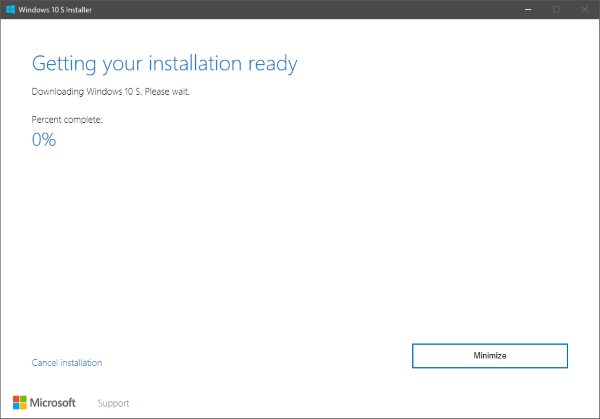
Es gibt ein paar Dinge, die Sie vor der Installation des neuen Betriebssystems wissen sollten. Zunächst können Sie es herunterladen und auf Ihrer aktuellen Installation von Windows 10 Pro, Windows 10 Education und Windows 10 Enterprise installieren. Windows 10 Home wird noch nicht unterstützt, und Sie können Windows 10 S nicht darüber installieren.
Zweitens werden Sie nicht in der Lage sein, andere Drittanbieteranwendungen und benutzerdefinierte Treiber auf dem neuen Betriebssystem auszuführen.
Sie können auch einige Funktionen verlieren.
Wir empfehlen auch, dass Sie Ihre Anwendungen und andere Dateien sichern, da nur einige der persönlichen Dateien während der Installation aufbewahrt werden. Die restlichen Dateien und Anwendungen werden gelöscht.
Verwenden Sie daher Windows 10 S nur zu Schulungs- und Testzwecken.
Bevor Sie fortfahren, stellen Sie sicher, dass Sie das Windows 10 Creators Update v1703 auf Ihrem Gerät installiert haben. Sobald Sie bereit sind, Windows 10 S zu installieren, können Sie das Installationsprogramm von Microsoft herunterladen.
Installieren Sie Windows 10 S auf Ihrem PC
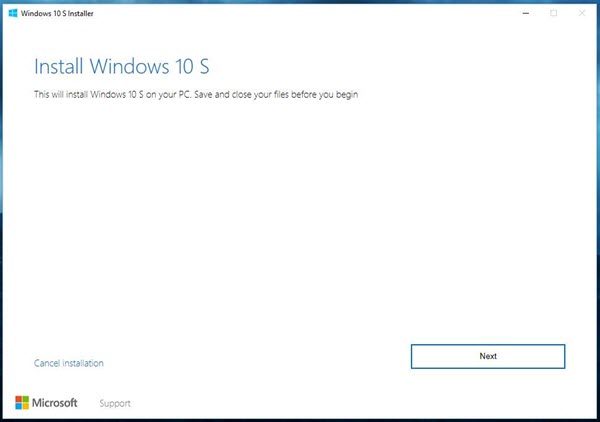
Das Installationsprogramm selbst ist erläuternd, und Sie müssen nur den angezeigten Schritten folgen. Das Installationsprogramm überprüft automatisch Ihren Computer und lädt die erforderlichen Dateien aus dem Internet herunter. Einmal installiert, können Sie die Funktionen des neuen Windows 10 S vollständig nutzen und nutzen
.
Um die Office-Anwendungen zu verwenden, müssen Sie die Anwendung Setup School PCs verwenden, um Office 365 zu installieren. Sie benötigen jedoch eine gültige Lizenz, um Office-Anwendungen nutzen zu können.
Zurückschalten
Das Zurückschalten auf das ursprüngliche Betriebssystem ist ebenfalls sehr einfach. Die Schritte sind leicht nachvollziehbar und Sie können im Handumdrehen wieder auf Windows 10 Pro oder Education umsteigen. Sie können die Windows Recovery-Option aus den Einstellungen verwenden, um zu den Pro- oder Enterprise-Editionen zurückzukehren. Denken Sie daran, dass diese Option nur für 10 Tage verfügbar ist, nachdem Sie Windows 10 S installiert haben. Danach müssen Sie möglicherweise andere Optionen verwenden, um zu Ihrer ursprünglichen Windows 10 Pro- oder Education-Edition zurückzukehren. Außerdem wird empfohlen, ein vollständiges Systemwiederherstellungslaufwerk zu erstellen, falls etwas schief geht und Sie nicht möchten, dass Ihr Computer beeinträchtigt wird.
Sie sollten wissen, dass es sich hier nicht um eine vollwertige Version handelt, und Sie könnten mit einigen Problemen konfrontiert werden. Es wird daher empfohlen, diese nur zu Testzwecken zu verwenden. Sie können es ausprobieren, um die aktuelle Kompatibilität mit der Hardware Ihres Gerätes zu überprüfen. Und vergessen Sie nicht, eine Wiederherstellungsmethode bereitzuhalten, wenn etwas schief geht.
Windows 10 S Installationsprogramm herunterladen
Sie können Windows 10 S hier von Microsoft herunterladen. Sie können hier die komplette Anleitung zur Installation von Windows 10 S lesen.
EMPFOHLEN: Klicken Sie hier, um Windows-Fehler zu beheben und die Systemleistung zu optimieren
